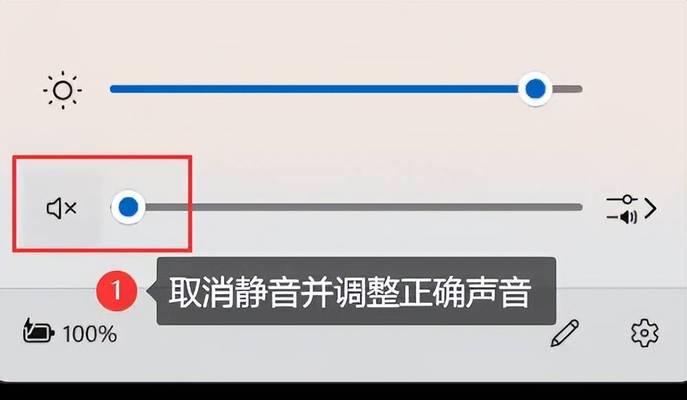当我们在使用电脑享受音乐或者观看视频时,突然出现的抖动噪音无疑是令人头疼的问题。这不仅会影响我们的听觉体验,甚至有时会干扰我们完成日常工作任务。本文将详细探讨电脑播放声音时出现抖动噪音的原因,并提供一系列有效解决方法,帮助用户彻底解决这一问题。
一、硬件与驱动问题
1.声卡驱动不匹配或过时
许多用户都忽略了驱动程序的更新。过时或不匹配的声卡驱动是导致声音抖动噪音的常见原因。用户需要检查设备管理器,确认声卡驱动是否正常工作,并更新到最新版本。
2.扬声器或耳机问题
硬件故障,例如扬声器或耳机损坏,也可能导致这类问题。如果确定是硬件问题,建议用户及时更换损坏的部分。
二、系统设置调整
1.音频格式与采样率的设置
系统默认的音频格式和采样率可能并不适合所有的音频播放设备。用户可以通过控制面板中的“声音”设置项,将格式切换到更适合您设备的选项,例如24位96KHz等。
2.关闭或调整音频增强效果
许多系统自带的音频增强效果可能会导致播放中的噪音问题。进入声音控制面板,关闭那些不必要的增强效果,可能会有很大改善。
三、软件冲突排查
1.其他音频处理软件干扰
同时运行多个音频处理软件可能会导致冲突,从而产生抖动噪音。用户应该逐个关闭其他音频软件,检查是否为特定软件造成的问题。
2.系统其他进程对音频的影响
一些系统进程,如更新软件、杀毒软件等,有时也会在后台占用音频资源,导致播放问题。检查这些进程的状态并在必要时调整设置,可能有助于解决声音抖动问题。
四、网络问题识别
1.在线音频流的缓冲问题
在线播放时,网络不稳定或速度慢会导致音频缓冲,进而产生抖动噪音。用户可以尝试暂停一段时间后再播放,或检查并优化网络连接。
2.音频文件下载质量
下载的音频文件本身如果质量不佳,也会造成播放时噪音的出现。确保下载高质量的音频文件,可以有效避免这种情况。
五、高级调整与故障排除
1.检查并维护系统声音服务
系统声音服务有时候会出现问题,用户可以通过服务管理器检查Windows音频服务(如“WindowsAudio”)是否正常运行,必要时进行重启。
2.使用专业音频诊断工具
对于高级用户,可以利用专业音频诊断工具如Spectre等,对电脑的音频系统进行深度检测和分析,找到问题源头。
通过以上几个方向的排查与调整,大多数的电脑播放声音抖动噪音问题都可以得到解决。重要的是要细心观察和准确判断问题的原因,然后按照相应的解决方案进行操作。
在实践中遇到困难时,也不要忘了利用网络资源和社区求助,其他有经验的网友或许能提供独特的解决方案。定期维护电脑,保持系统和驱动程序的更新,也是预防此类问题的有效措施。
如果在尝试了各种解决方法后问题仍未得到解决,可能需要考虑联系专业维修人员进行进一步的检查和处理。希望本文能帮助您恢复电脑的完美声音体验。